
/es/como-usar-whatsapp/como-usar-whatsapp-web/content/
WhatsApp te permite modificar el nombre y la foto de tu perfil que mostrarás dentro de esta aplicación. En la siguiente lección aprenderás cómo configurar quién puede ver tu nombre y foto, por ahora veamos como hacer este proceso en dispositivos con sistemas Android y iOS.
Pulsa el comando Menú, lo reconoces porque son tres pequeños círculos ubicados en la parte superior derecha, y allí elige la opción Ajustes.
Verás que se abre otro menú, allí pulsa sobre la opción Perfil.
Pulsa el ícono en forma de lápiz para subir una foto desde tu dispositivo móvil o para activar la cámara del mismo.
Pulsa OK para guardar la foto escogida.
Si quieres cambiar tu nombre, pulsa el ícono en forma de lápiz, escribe tu nuevo nombre y pulsa sobre OK.
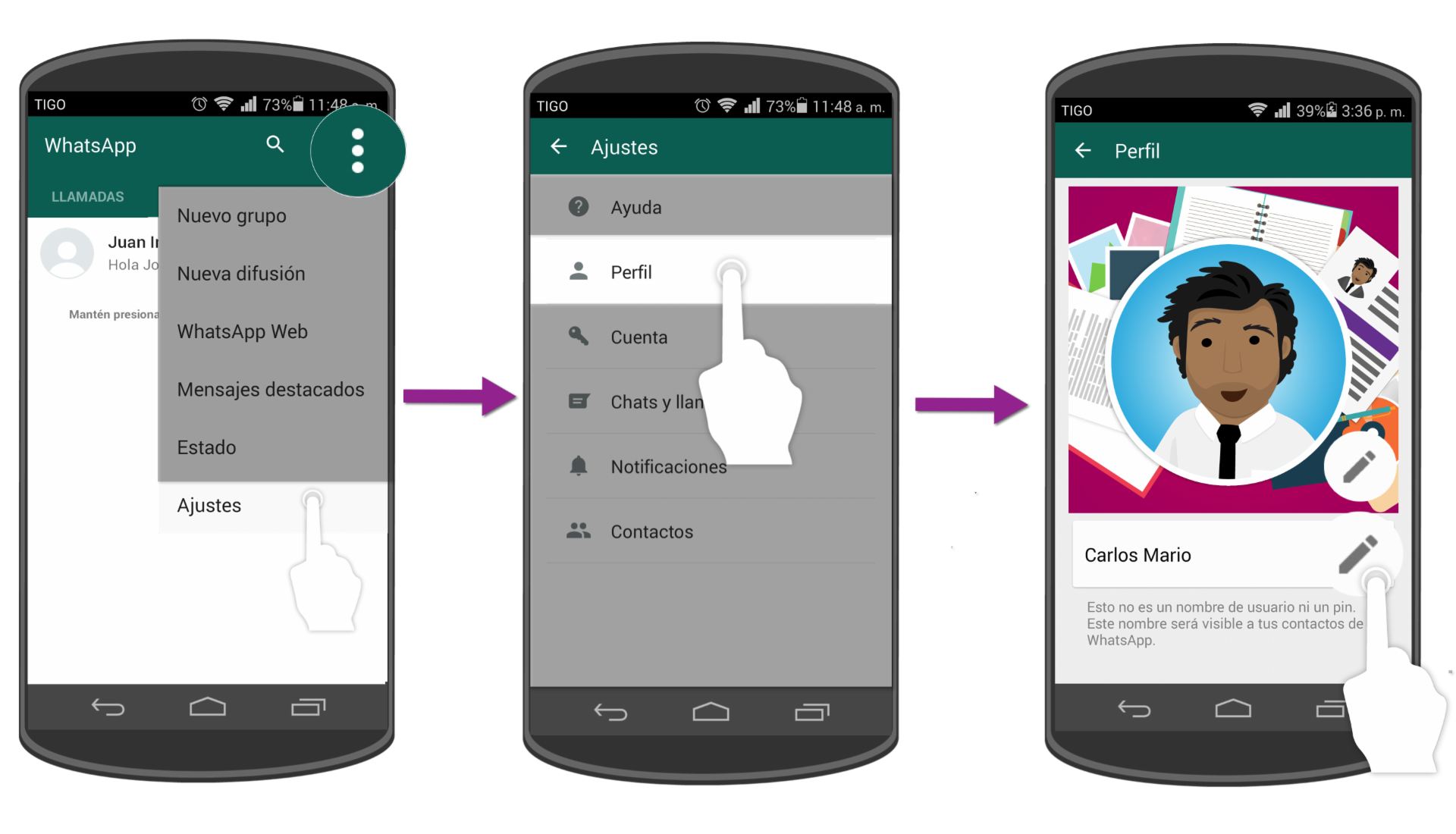
Pulsa sobre el comando Configuración. En las opciones que te aparecen, pulsa sobre tu nombre actual.
Pulsa sobre tu nombre para escribir uno nuevo.
Presiona la opción Añadir foto. Te aparecerán dos opciones: Hacer foto y Seleccionar foto. Si eliges la primera opción se activará la cámara de tu teléfono para que tomes una fotografía. La segunda opción te llevará a la galería de fotos de tu celular.
Cuando hayas elegido la foto, haz clic en Seleccionar y listo. La imagen se cargará automáticamente.
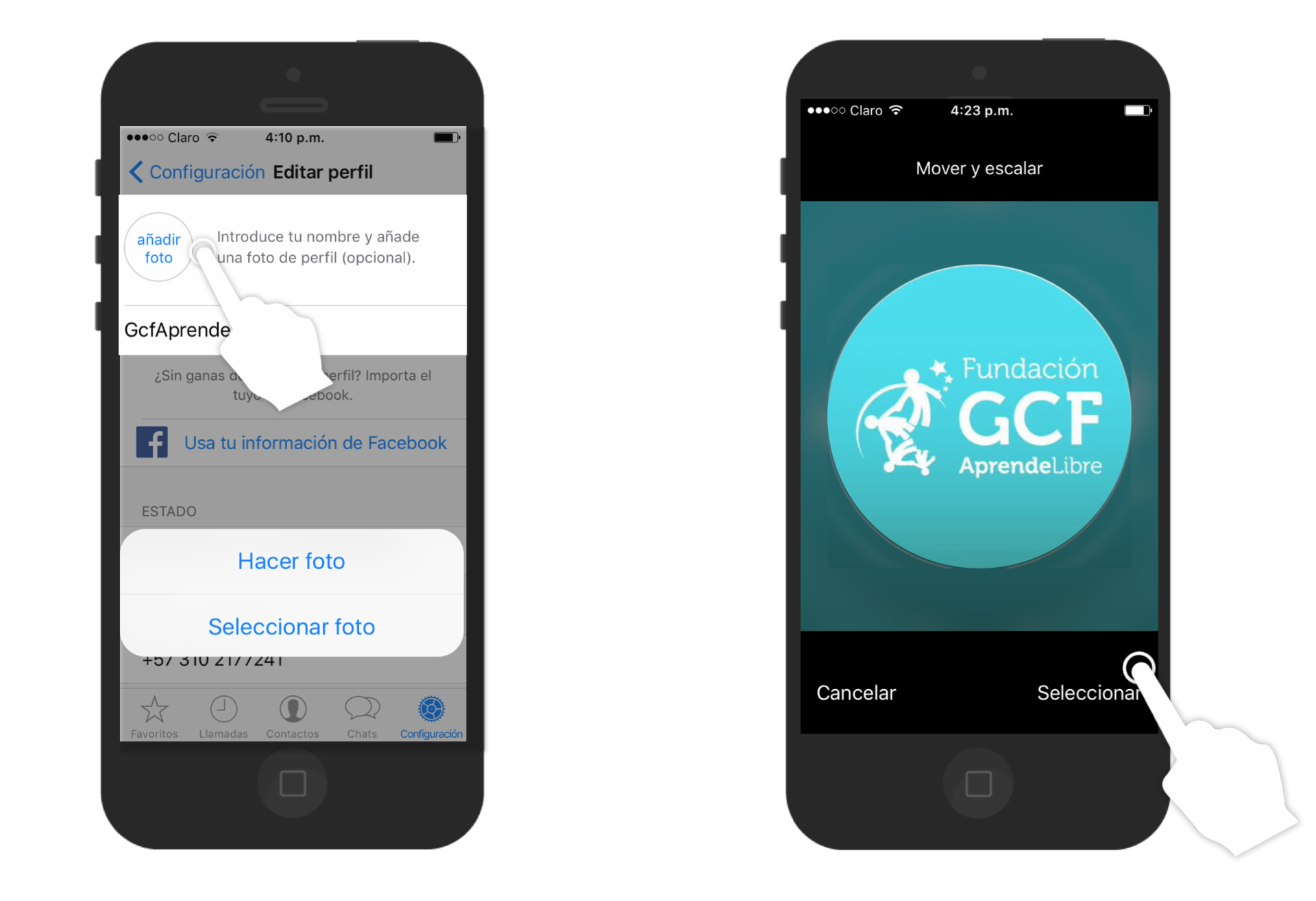
/es/como-usar-whatsapp/como-cambiar-el-fondo-de-un-chat-de-whatsapp/content/